Hur söker jag bara på ämnesraden i Outlook?
När du gör sökningar i Outlook genom att bara skriva nyckelord i rutan Direktsökning ovanför e-postlistan, tenderar resultaten att vara flera som uppfyller villkoret med ämne, e-posttext och så vidare. Om du bara vill söka efter e-postmeddelanden där nyckelorden endast ingår i ämnet, vad skulle du göra? Med följande artikel kommer du att lära dig hur du söker i ämnesraden endast i Outlook.
Sök endast i ämnesraden med att lägga till ämneskriterierna i rutan Direktsökning
Sök endast i ämnesraden med avancerad sökning
- Automatisera e-post med Auto CC / BCC, Automatisk vidarebefordran genom regler; skicka Auto-svar (Out of Office) utan att kräva en utbytesserver...
- Få påminnelser som BCC-varning när du svarar alla medan du är i BCC-listan, och Påminn när du saknar bilagor för bortglömda bilagor...
- Förbättra e-posteffektiviteten med Svara (alla) med bilagor, Lägg automatiskt till hälsning eller datum och tid i signatur eller ämne, Svara på flera e-postmeddelanden...
- Effektivisera e-post med Återkalla e-postmeddelanden, Tillbehörsverktyg (Komprimera alla, Autospara alla...), Ta bort dubbletteroch Snabbrapport...
 Sök endast i ämnesraden med att lägga till ämneskriterierna i rutan Direktsökning
Sök endast i ämnesraden med att lägga till ämneskriterierna i rutan Direktsökning
Som standard visar rutan Direktsökning endast sökrutan utan några sökkriterier. Du måste lägga till ämneskriterierna manuellt i rutan Direktsökning för att begränsa din sökning.
1. I outlook 2010 och 2013 klickar du på rutan Instant Search för att aktivera Sök flik. Och klicka sedan på Snarare > Ämne. Se skärmdump:

2. Sedan läggs ämneskriterierna till i rutan Direktsökning.
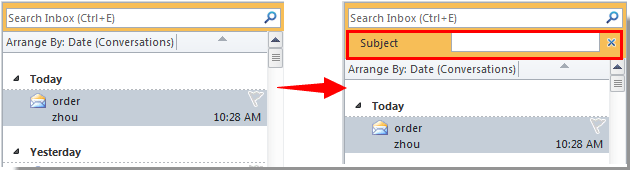
Klicka på i Outlook 2007  för att expandera frågebyggaren.
för att expandera frågebyggaren.
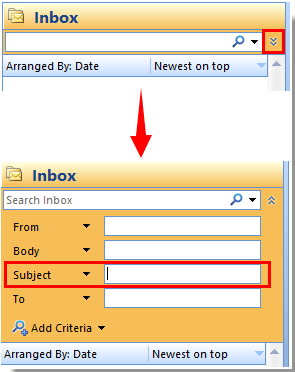
3. Skriv in nyckelorden i Ämne rutan, kommer sökningen endast att fungera i ämnesraden.
 Sök endast i ämnesraden med avancerad sökning
Sök endast i ämnesraden med avancerad sökning
Förutom metoden ovan kan du använda funktionen Avancerad sökning för att endast söka i ämnesraden.
1. Tryck på genvägstangenterna ctrl + shift + F att öppna Avancerad Sök dialog ruta.
2. I Avancerad Sök dialogrutan, gå till Advanced Open water flik, sedan:
1). Klick Fält > Alla e-postfält > Ämne; Se skärmdump:
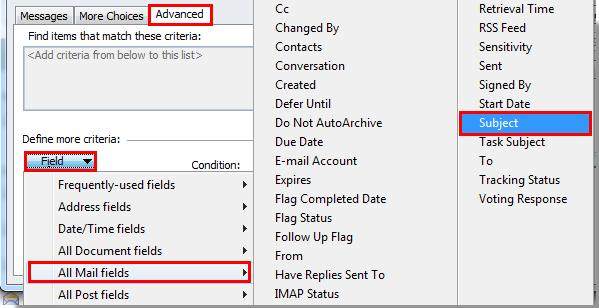
2). Välj sedan innehåller i Skick rullgardinsmeny
3). Skriv in de nyckelord som du vill söka endast i ämnet i Värde låda;
4). Klicka på Lägg till i lista knapp;
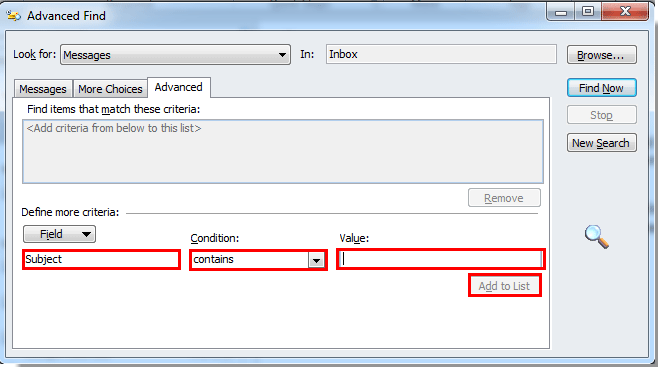
5). Välj sedan det villkor du just har lagt till i Hitta objekt som matchar dessa kriterier och klicka sedan på Hitta nu knapp.
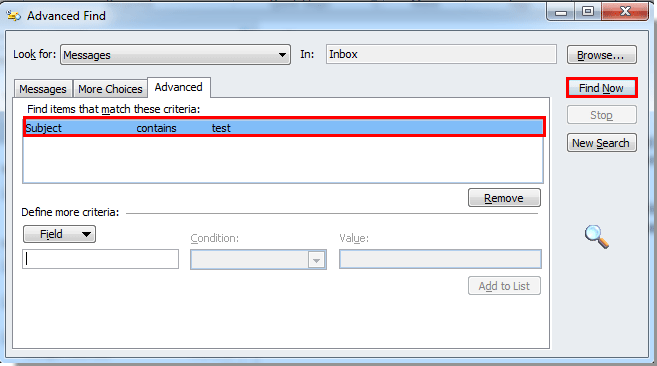
Nu listas bara de e-postmeddelanden med nyckelord som ingår i ämnet.
Bästa kontorsproduktivitetsverktyg
Kutools för Outlook - Över 100 kraftfulla funktioner för att överladda din Outlook
🤖 AI Mail Assistant: Instant proffs-e-postmeddelanden med AI-magi – ett klick för geniala svar, perfekt ton, flerspråkig behärskning. Förvandla e-post utan ansträngning! ...
📧 Email Automation: Frånvaro (tillgänglig för POP och IMAP) / Schemalägg Skicka e-post / Auto CC/BCC enligt regler när du skickar e-post / Automatisk vidarebefordran (avancerade regler) / Lägg automatiskt till hälsning / Dela automatiskt e-postmeddelanden med flera mottagare i individuella meddelanden ...
📨 Email Management: Hämta enkelt e-postmeddelanden / Blockera bluff-e-postmeddelanden av ämnen och andra / Ta bort duplicerade e-postmeddelanden / Avancerad Sökning / Konsolidera mappar ...
📁 Bilagor Pro: Batch Spara / Batch lossa / Batchkomprimera / Automatisk sparning / Auto Lossa / Automatisk komprimering ...
🌟 Gränssnittsmagi: 😊 Fler vackra och coola emojis / Öka din Outlook-produktivitet med flikar / Minimera Outlook istället för att stänga ...
👍 Underverk med ett klick: Svara alla med inkommande bilagor / E-postmeddelanden mot nätfiske / 🕘Visa avsändarens tidszon ...
👩🏼🤝👩🏻 Kontakter och kalender: Lägg till kontakter i grupp från valda e-postmeddelanden / Dela upp en kontaktgrupp till individuella grupper / Ta bort påminnelser om födelsedag ...
Över 100 funktioner Vänta på din utforskning! Klicka här för att upptäcka mer.

